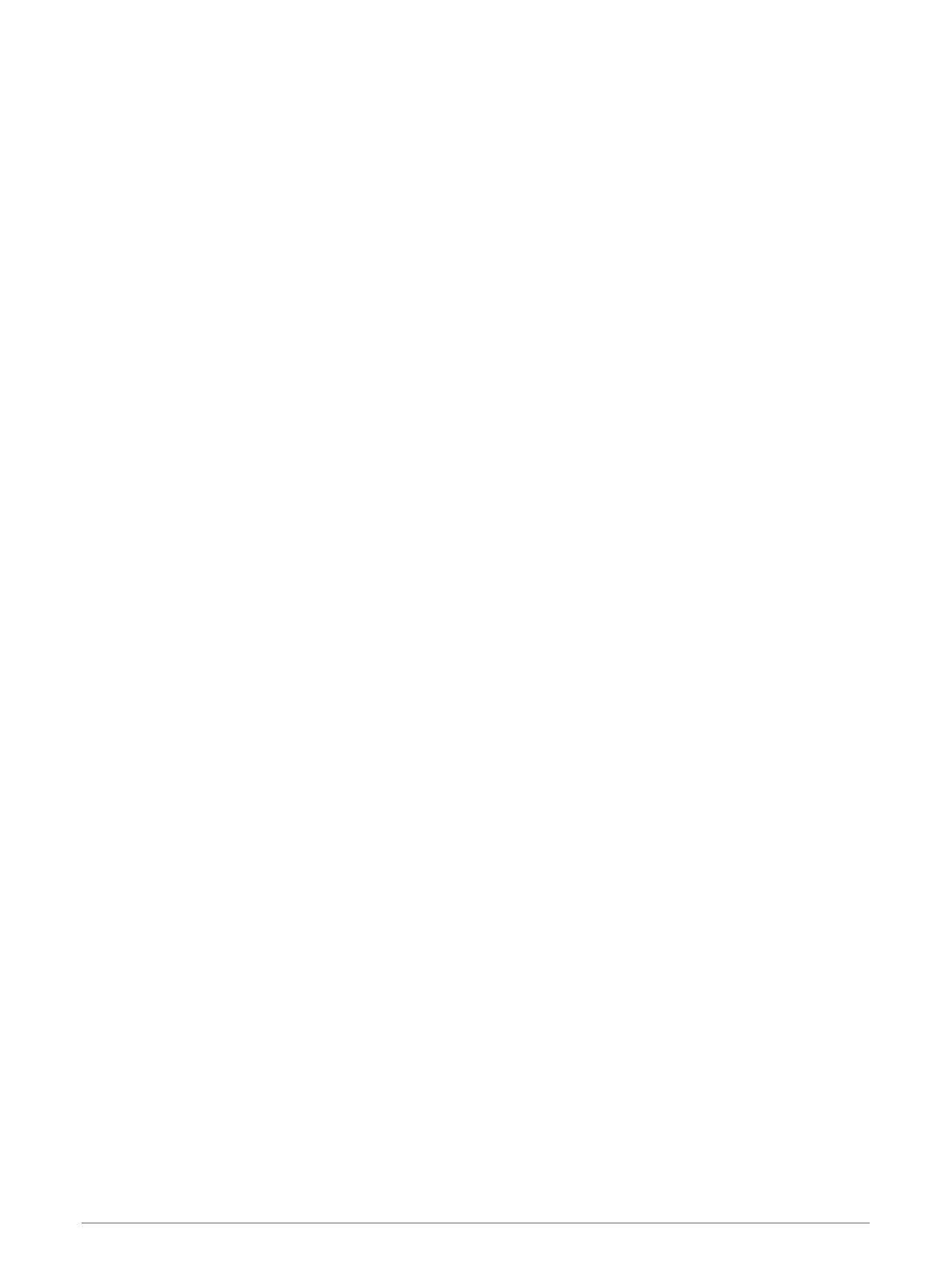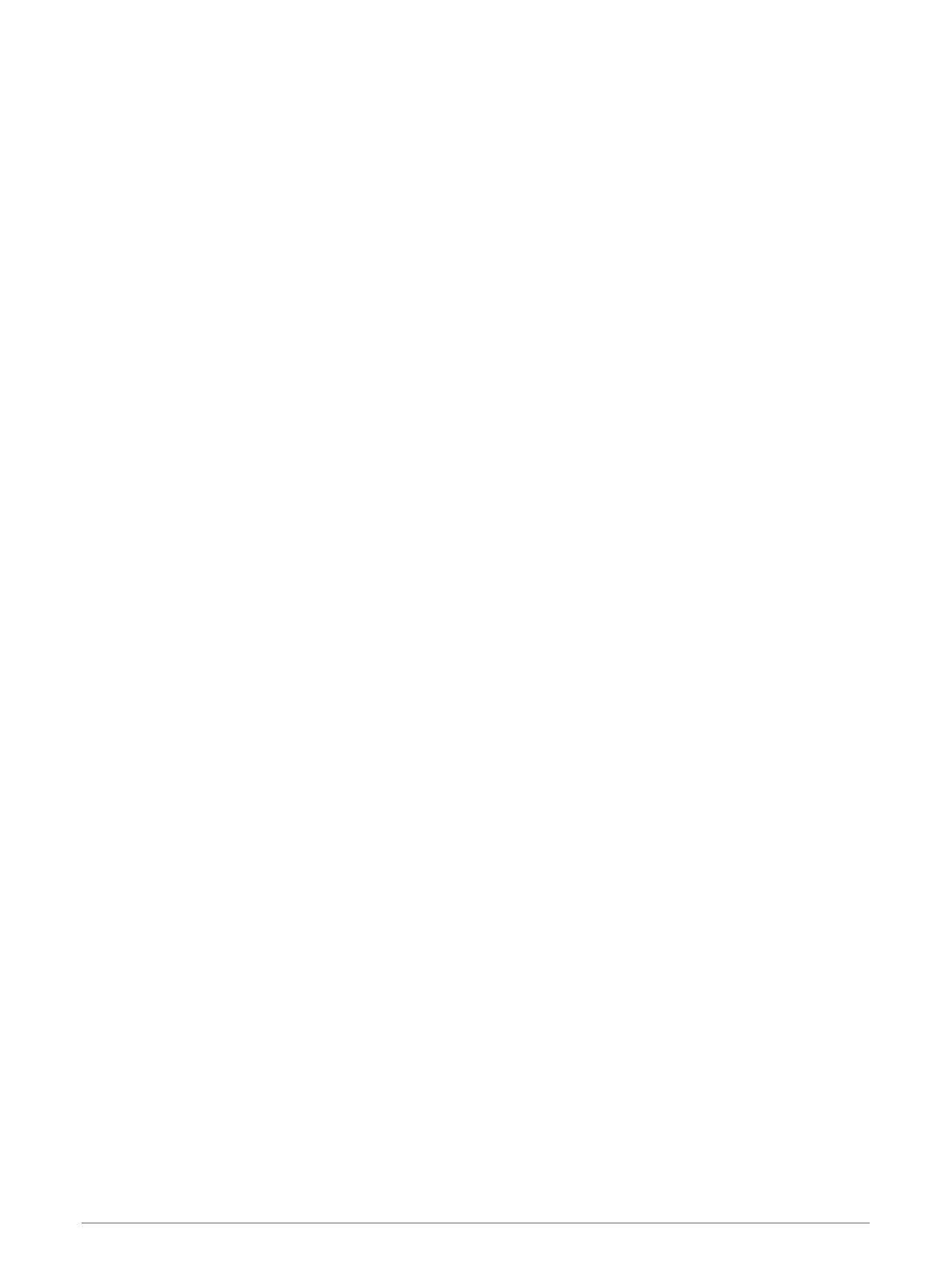
Sledovanie aktivity......................... 18
Automatický cieľ................................... 18
Používanie upozornenia na pohyb.......18
Sledovanie spánku................................18
Minúty intenzívneho cvičenia...............18
Naberanie minút intenzívneho
cvičenia..............................................19
Garmin Move IQ™..................................19
Nastavenia sledovania aktivity............ 19
Vypnutie sledovania aktivity.............19
Pohľady......................................... 20
Zobrazenie pohľadov............................21
Prispôsobenie pohľadov.................. 21
Variabilita srdcového tepu a úroveň
námahy.................................................. 21
Používanie pohľadu na úroveň
námahy.............................................. 22
Body Battery.......................................... 22
Zobrazenie pohľadu Body Battery... 22
Tipy pre Vylepšené Body Battery
údaje.................................................. 22
Ženské zdravie...................................... 23
Sledovanie menštruačného cyklu.... 23
Sledovanie tehotenstva.................... 23
Sledovanie hydratácie.......................... 23
Používanie pohľadu na sledovanie
hydratácie.......................................... 23
Aplikácie a aktivity......................... 24
Spustenie aktivity..................................24
Tipy na zaznamenávanie aktivít.......24
Zastavenie aktivity................................ 24
Pridanie vlastnej aktivity...................... 24
Pridanie alebo odstránenie obľúbenej
aktivity................................................... 25
Health Snapshot................................... 25
Interiérové aktivity................................ 25
Zaznamenanie silového tréningu.....25
Kalibrácia vzdialenosti na bežiacom
páse................................................... 26
Outdoor aktivity.....................................26
Beh..................................................... 26
Jazda na bicykli................................ 26
Zobrazenie vašich zjazdov............... 27
Plávanie v bazéne................................. 27
Nastavenie veľkosti bazéna............. 27
Terminológia plávania...................... 27
Golf........................................................ 28
Preberanie golfových ihrísk..............28
Hranie golfu.......................................28
Informácie o jamkách.......................29
Zmena polohy jamky.....................29
Zobrazenie smeru k jamke........... 29
Zobrazenie oblúkových vzdialeností a
zalomení............................................ 30
Zobrezenie prekážok........................ 30
Meranie odpalu pomocou funkcie
Garmin AutoShot™............................ 31
Zaznamenávanie skóre.................... 31
Nastavenie spôsobu záznamu
skóre.............................................. 31
Sledovanie golfových štatistík..... 32
Záznam golfových štatistík.......... 32
Zobrazenie histórie úderov.............. 32
Zobrazenie prehľadu kola.................32
Ukončenie hry....................................33
Aplikácia Garmin Golf....................... 33
Tréning.......................................... 33
Nastavenie vášho profilu
používateľa............................................33
Cvičenia................................................. 33
Začatie cvičenia................................ 34
Používanie tréningových plánov
Garmin Connect................................ 34
Adaptívne tréningové plány.......... 34
Začatie dnešného cvičenia...........34
Zobrazenie naplánovaných
cvičení............................................ 35
Osobné rekordy.....................................35
Zobrazenie vašich osobných
rekordov.............................................35
Obnova osobného rekordu............... 35
Vymazanie osobného rekordu......... 35
Vymazanie všetkých osobných
rekordov.............................................36
Navigácia....................................... 36
Uloženie aktuálnej polohy.................... 36
Odstránenie lokality.......................... 36
Navigácia do uloženej polohy.............. 36
Navigácia späť na štart........................ 37
Zastavenie navigácie............................37
ii Obsah